Online Tarot အခမဲ့ဗေဒင်
လူကိုယ်တိုင် စစ်ဆေးပြီး ဖြေကြားပေးမယ့် အစီအစဉ်ဖြစ်ပါတယ်။ Program System, Bot System မဟုတ်ပါဘူး။
ဒီအစီအစဉ်လေးက ကျနော့်ရဲ့ အသင်းဝင်တွေအတွက် စီစဉ်ပေးထားတာပါ။ အသင်းဝင်ဆိုတဲ့နေရာမှာ အသင်းဝင်အဆင့် သတ်မှတ်ချက်တွေရှိပေမယ့် ဒီနေရာမှာတော့ ဘယ်အဆင့်ပဲရှိရှိ ကျနော့်ရဲ့အသင်းဝင် မှန်ရင် ကူညီပေးနိုင်ဖို့ စီစဉ်ထားပါတယ်။
ဘယ်လို ဗေဒင်မေးရမလဲဆိုတာကို တဆင့်ခြင်းစီရှင်းပြပေးပါမယ်။
အဆင့် ( ၁ )
အဆင့် ( ၂ )
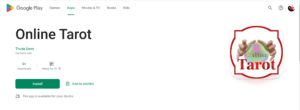
Play Store မှာတင်ပေးထားတဲ့ ကျနော့်ရဲ့ တဲရော့ ဆော့ဝဲလေးကို သွားဒေါင်းလိုက်ပါ။
တိုက်ရိုက်ဒေါင်းရန် => Click Here
Play Store ရဲ့ Address Bar မှာ pub: Thuta Sann လို့လည်း ရိုက်ရှာနိုင်ပါတယ်။
အဆင့် ( ၃ )
ဆော့ဝဲကို ဖွင့်လိုက်ပါ။

ပုံ Save နိုင်ဖို့အတွက် Permission ကို ခုလို တောင်းပါလိမ့်မယ်။ Allow ကို နှိပ်ပေးလိုက်ပါ။ မဟုတ်ရင် Screenshot ရိုက်ပြီး ပုံ Save လို့ မရနိုင်ပါဘူး။
အဆင့် ( ၄ )

ဒီအဆင့်ရောက်ပြီဆိုရင် မိတ်ဆွေအသိချင်ဆုံးမေးခွန်းတစ်ခုကို အာရုံပြုပါ။ အဲဒီမေးခွန်းအတွက် အဖြေမှန်တခုရရှိပါစေလို့လည်း လေးလေးနက်နက် အဓိဌာန်ပြုပါ။ ပြီးတာနဲ့ READ NOW ဆိုတဲ့ ခလုတ်လေးကို နှိပ်လိုက်ပါ။
အဆင့် ( ၅ )
ဒါဆိုရင် မိတ်ဆွေရဲ့မေးခွန်းကို အဖြေပေးမယ့် တဲရော့ပုံလေးကို မြင်ရပါလိမ့်မယ်။

ဒီအဆင့်ရောက်ပြီဆိုရင် ဆော့ဝဲရဲ့ လက်ယာဘက်အပေါ်ဆုံးဒေါင့်မှာရှိတဲ့ အစက်လေးသုံးစက်ကို နှိပ်လိုက်ပါ။

ဒါဆို Menu တခု ပွင့်လာပါလိမ့်မယ်။ အဲဒီထဲက Take a Screenshot ဆိုတဲ့ ခလုတ်လေးကို နှိပ်ပေးလိုက်ပါ။
အောက်ပါ ပုံအတိုင်း Screenshot ကို မိတ်ဆွေရဲ့ ဖုန်း Internal Storage ထဲမှာ +++OnlineTarot+++ ဆိုတဲ့ Folder အဖြစ်နဲ့ သိမ်းပေးထားပါလိမ့်မယ်။
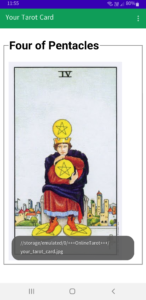
အဆင့် ( ၆ )
ပြီးရင် Menu ဆိုတဲ့ အစက်သုံးစက်ကို ပြန်နှိပ်ပြီး Menu ထဲက Contact Form ဆိုတာကို တချက်နှိပ်ဝင်လိုက်ပါ။

အဆင့် ( ၇ )
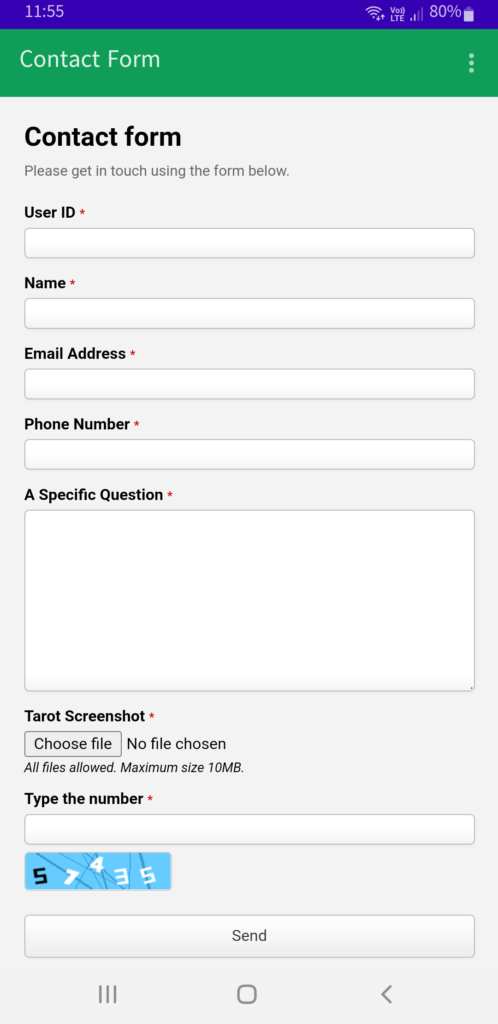
ဒီအဆင့်က အရေးကြီးပါတယ်။ မိတ်ဆွေရဲ့ မေးခွန်းကို ကျနော်ဆက်သွယ်ပြီး ဖြေကြားပေးရမှာဖြစ်တဲ့ အတွက် Form ကို တိတိကျကျလေး ဖြည့်ပေးရမယ့်အဆင့်ဖြစ်ပါတယ်။
ဖြည့်စွက်ရမယ့် အချက် ( ၇ ) ခုရှိပါတယ်။
- User ID ဆိုတဲ့နေရာမှာ အဆင့် ( ၁ ) မှာ မှတ်ခိုင်းခဲ့တဲ့ မိတ်ဆွေရဲ့ အသင်းဝင် ID ကို ဖြည့်ပေးရမှာဖြစ်ပါတယ်။
- Name ဆိုတဲ့နေရာမှာ အသင်းဝင်တုန်းက ပေးခဲ့တဲ့ မိတ်ဆွေရဲ့နာမည်ကို ဖြည့်ပေးပါ။
- Email Address ဆိုတဲ့နေရာမှာ အသင်းဝင်းတုန်းက ပေးခဲ့တဲ့ Email လိပ်စာကို ဖြည့်ပေးပါ။
- Phone Number ဆိုတဲ့ နေရာမှာ အသင်းဝင်တုန်းက ပေးခဲ့တဲ့ Phone နံပါတ်ကို ဖြည့်ပေးပါ။
- A Specific Question ဆိုတဲ့နေရာမှာ တဲရော့မေးစဉ်က အာရုံပြုခဲ့တဲ့ မိတ်ဆွေရဲ့ အသိချင်ဆုံးမေးခွန်းကို ဖြည့်ပေးရမှာဖြစ်ပါတယ်။ မေးခွန်းတိကျဖို့လိုအပ်သလို၊ မေးထားတဲ့မေးခွန်းဟာ တစ်ခုထဲဖြစ်ရပါမယ်။ မေးခွန်းများရင် ကျနော် ပြန်မဖြေပါဘူး။ အခမဲ့ဟောပေးနေရတဲ့အတွက် လူတိုင်းကို ရှည်ရှည်ဝေးဝေး ဟောမပေးနိုင်ကြောင်း သတိပြုပါ။
- Tarot Screenshot ဆိုတဲ့နေရာမှာ Choose file နေရာကို နှိပ်ပြီး မိတ်ဆွေရဲ့ ဖုန်းထဲက +++OnlineTarot+++ ဆိုတဲ့ Folder ကို ရှာပါ။ အဲဒီအောက်မှာ မိတ်ဆွေရဲ့ မေးခွန်းအတွက် သိမ်းထားတဲ့ တဲရော့ Screenshot ပုံလေးရှိပါတယ်။ အဲဒါကို နှိပ်လိုက်ပါ။
- Type the number ဆိုတဲ့နေရာမှာ အောက်မှာပြထားတဲ့ လျှို့ဝှက် ဂဏန်း ၅ လုံးကို မှန်မှန်ကန်ကန် ထည့်ပေးရမှာဖြစ်ပါတယ်။ သေသေချာချာထည့်ပါ။ မှားထည့်မိရင် Form က ပို့လို့မရပါဘူး။
အားလုံးအဆင်သင့်ဖြစ်ပြီဆိုရင်တော့ Send ဆိုတဲ့ ခလုတ်ကို နှိပ်ပြီး ပေးပို့လိုက်ပါ။
ပေးပို့မှုအောင်မြင်ကြောင်း စာတန်းကို Form ရဲ့ ထိပ်ဆုံးမှာ မြင်ရပြီဆိုရင်တော့ ကျနော့်ဆီ Form က အောင်မြင်စွာ ရောက်ရှိသွားပြီဖြစ်ပါတယ်။
မိတ်ဆွေရဲ့ မေးခွန်းကို ၂၄ နာရီအတွင်း ပြန်လည်ဖြေကြားပေးပါမယ်။
သတိပြုရန်
Form ဖြည့်တဲ့နေရာမှာ
- အချက်အလက်မှားယွင်းနေခြင်း
- အချက်အလက်မပြည့်စုံခြင်း
- မေးခွန်းမတိကျခြင်း
စတဲ့အချက်တွေကို စစ်ဆေးတွေ့ရှိပါက ပြန်လည်ဖြေကြားပေးမှာ မဟုတ်ပါဘူး။ ဒါကြောင့် Form ဖြည့်တဲ့အခါ တိတိကျကျ ဖြည့်စွက်ဖို့ အသိပေးလိုက်ပါတယ်။
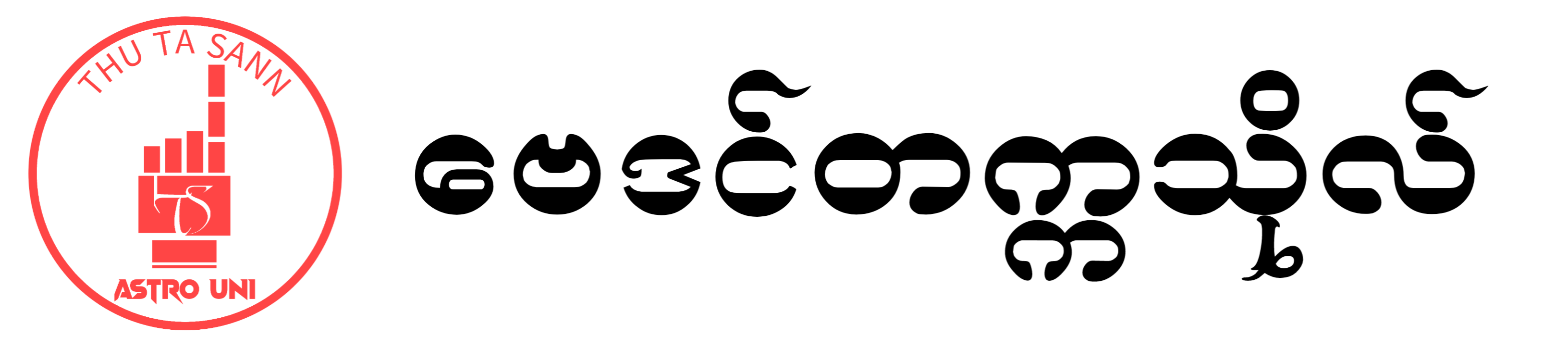
User id ရှာလို့မတွေ့ဘူးဆရာ😟
ဒီမှာ ဝင်ဖတ်ပါ။ Click Here